如何在不拥有管理员权限的情况下删除Windows 10上的文件?
在Windows 10操作系统中,用户可能会遇到需要管理员权限才能删除某些文件或文件夹的情况,这发生在尝试删除系统文件或进行其他需要更高权限的操作时,下面将详细介绍几种解决这一问题的方法:
1、使用管理员账户登录:确保你使用的是拥有管理员权限的账户,可以在账户设置中检查当前用户的权限等级。
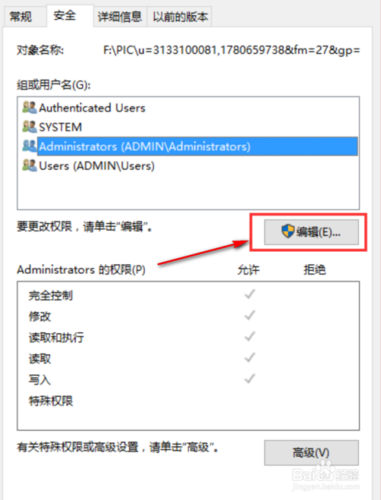
2、修改文件或文件夹的所有权:
右击无法删除的文件或文件夹,选择“属性”。
切换到“安全”选项卡,点击“高级”。
在“所有者”一栏点击“更改”,将其更改为“Everyone”或当前管理员账户名。
应用更改并确定,这样就能获取文件或文件夹的完全控制权限。
3、通过组策略编辑器修改权限:
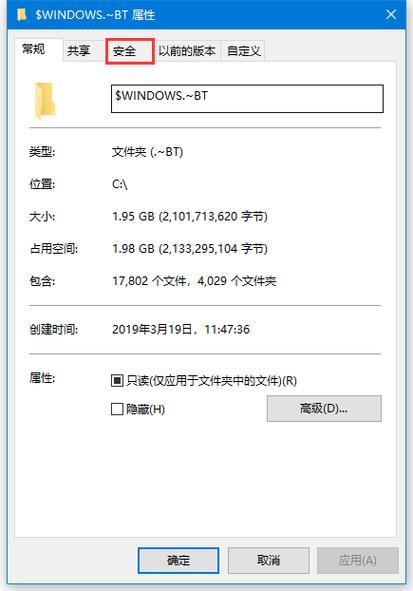
按下“Win + R”键入“gpedit.msc”,进入本地组策略编辑器。
依次导航至“计算机配置” > “Windows 设置” > “安全设置” > “本地策略” > “安全选项”。
找到“用户帐户控制:对内置管理员帐户使用管理审批模式”,双击打开并设置为“禁用”。
4、使用命令提示符:
以管理员身份运行命令提示符,可以通过搜索“命令提示符”,然后选择“以管理员身份运行”。
使用命令行工具如takeown和icacls来获取文件所有权并修改权限。
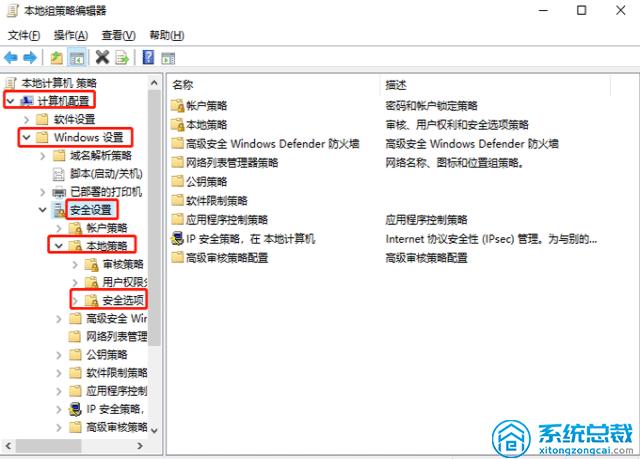
5、通过第三方软件:
使用诸如Unlocker这类的第三方工具可以简化权限问题解决过程。
安装并运行该工具后,通过右击文件或文件夹选择Unlocker,再选择删除操作即可。
6、利用安全模式:
重启电脑,在启动时按F8进入“安全模式”。
在安全模式下,系统文件和其他一些保护机制不会被加载,可以尝试再次删除文件。
7、检查是否有程序正在使用该文件:
如果文件正在被使用,系统会阻止其被删除,可以使用任务管理器检查相关进程,并结束这些进程后再尝试删除。
当Windows 10要求管理员权限才能删除文件时,可通过上述方法获取必要的权限或改变文件状态,理解并正确运用这些方法,有助于提升工作效率并保障系统的稳定性与安全性,保持操作系统更新也是预防此类问题的关键措施之一。










